如何像專業人士一樣在 iPhone XR 上進行屏幕錄製?
Apple 以開發最有效的智能手機系列之一而聞名,該系列已吸引了全球數百萬用戶。 Apple iPhone 在各大洲受到青睞有幾個原因。 憑藉其完整的有效功能,智能手機向用戶介紹了具有廣泛特性的非常熟練的小工具。 不久前成為 iOS 家族一部分的一項有效功能是內置屏幕錄製功能。 iPhone 是一種熟練的工具,它以各種服務的形式(如 iCloud、iTunes 和其他多產的工具包)向用戶市場提供了富有表現力的補救措施。 本文將介紹 iPhone XR 的錄屏功能,並為大家講解如何在 iPhone XR 上錄屏。 屏幕錄製功能的使用在多個論壇中得到實踐,因此在更大範圍內使用變得非常重要。 一段時間以來,許多用戶都要求其完美的功能指南。 iPhone 用戶了解此功能的操作非常重要,這使我們提供了在 iPhone XR 中操作此功能的詳盡分步指南。
第 1 部分。如何使用內置錄製功能在 iPhone XR 上進行屏幕錄製?
在 iOS 11 軟件更新後,屏幕錄製功能成為 iOS 設備的一部分。Apple 打算加入此功能,以免除下載第三方平台來執行此類系統程序的需要。 在為用戶簡化系統的同時,Apple 以內置屏幕錄像機的形式展示了一個非常有前途的工具,可以輕鬆錄製大量視頻。 當您坐在辦公室對面或舒適地坐在沙發上時,您可能會遇到非常重要且令人信服的視頻或任何分類信息。 iPhone XR 中內置的屏幕錄製功能為您提供了一個完美的系統來記錄這種信息羊皮紙。 iPhone 的屏幕錄像機允許用戶市場在可用的工具中涵蓋他們所有的錄製條件,而不會專注於為此目的使用任何第三方軟件。 但是,與此功能一起出現的問題是它的重要功能,它允許您使用此工具而不會出現任何差異。 要了解此功能的活動,您需要查看以下說明的步驟。
步驟 1: 打開您的 iPhone 並訪問其“設置”。 在下一個屏幕上,滾動設置並選擇選項時找到“控制中心”。
步驟 2: 在打開的新屏幕上,您需要訪問“自定義控件”選項。 對於將 iOS 14 作為最新更新的 iPhone,他們將看到“更多控件”選項。
步驟 3: 您將觀察到列表中出現的一系列選項,其中顯示了可以包含在 iPhone 控制中心內的所有應用程序。 您需要在列表中找到“屏幕錄製”選項,然後點擊“+”圖標將其包含在設置中。
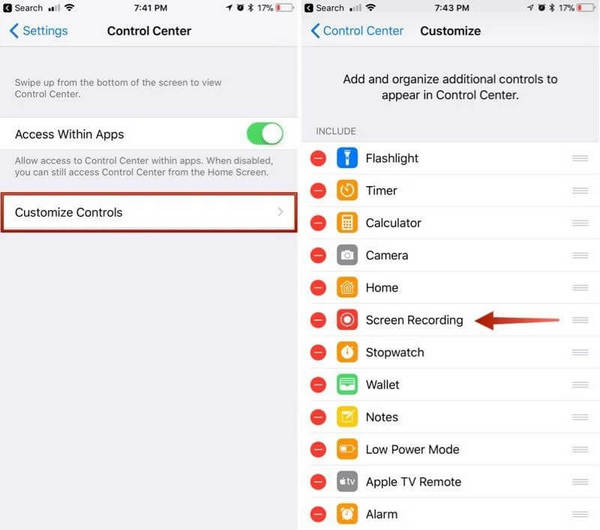
步驟 4: 當您將其包含在類別中時,您需要返回 iPhone 的主屏幕並向上滑動以訪問“控制中心”。 點擊帶有嵌套圓圈圖標的選項。 iPhone 在 3 秒倒計時後開始錄屏。
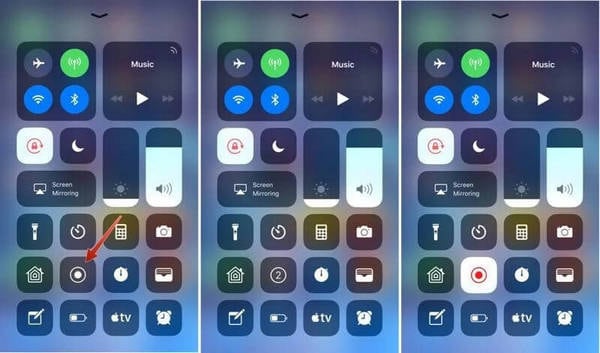
在屏幕上錄製的視頻直接保存在 iPhone XR 的相機膠卷中。 使用此功能向用戶展示了一系列利弊,可以看成:
優點:
- 您無需下載任何第三方工具即可為自己錄製高質量的內容。
- 不受任何限制地記錄設備中存在的任何屏幕。
缺點:
- 適用於 iOS 更新高於 iOS 11 或更高版本的 iPhone 用戶。
第 2 部分。如何使用 MirrorGo 在 iPhone XR 上進行屏幕錄製?
如果您是 iPhone 用戶,其 iPhone 版本低於 iOS 11 或屏幕錄製工具操作存在缺陷,您可以隨時尋找其他工具來幫助您輕鬆錄製自己的屏幕。 在此類要求中,第三方工具可能聽起來相當額外; 但是,如果您的內置屏幕錄像機不可用,它們是唯一可以錄製屏幕的情況。 另一方面,iPhone 提供的屏幕錄像機被認為為其用戶提供了一組非常順從的功能。 如果查看手機的功能集,這些工具非常簡單。 然而,為了有效和高效的結果,市場以密集的第三方工具的形式提供了熟練的補救措施。 Wondershare MirrorGo 以富有表現力的工具包的形式為消費者市場提供有效的結果。
該平台主要是一個鏡像平台,允許用戶將他們的設備鏡像到更大的屏幕上。 但是,完成此操作後,可以使用此平台測試一系列不同的功能。 MirrorGo 允許您執行一系列可以讓您有效控制 iPhone XR 的功能和操作。

MirrorGo – iOS 屏幕錄像機
記錄 iPhone 屏幕並保存在您的計算機上!
- 鏡子 iPhone 屏幕到 PC 的大屏幕上。
- Record 手機屏幕並製作視頻。
- 採取 截圖 並保存在電腦上。
- 逆轉 控制 您的 iPhone 在您的 PC 上獲得全屏體驗。
要了解 MirrorGo 的操作和涉及該工具的分步指南,您需要查看 MirrorGo 作為第三方工具中最有效的選擇的解釋和介紹。
第 1 步:安裝平台
您需要首先在您的計算機上安裝 Wondershare MirrorGo 並啟動平台以按照在 iPhone XR 上錄製屏幕的過程。
步驟2:連接設備
當您在計算機上啟動平台時,請確保計算機和 iPhone 通過類似的 Wi-Fi 網絡連接,以便您的設備正常運行。
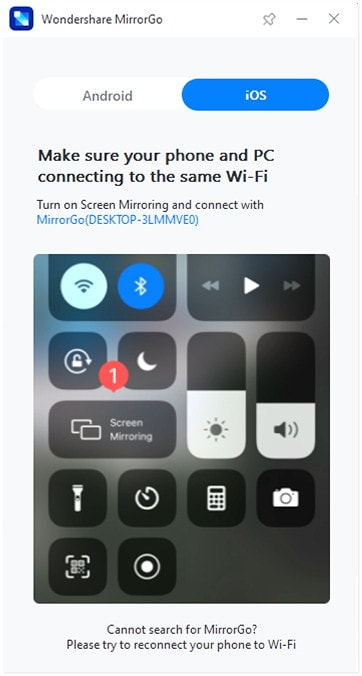
第 3 步:鏡像設備
一旦設備通過同一網絡連接,您需要繼續使用您的設備並向上滑動以打開其控制中心。 繼續點擊“屏幕鏡像”選項並瀏覽可用列表以訪問 MirrorGo 選項。 找到後,點擊該選項並成功鏡像您的設備。
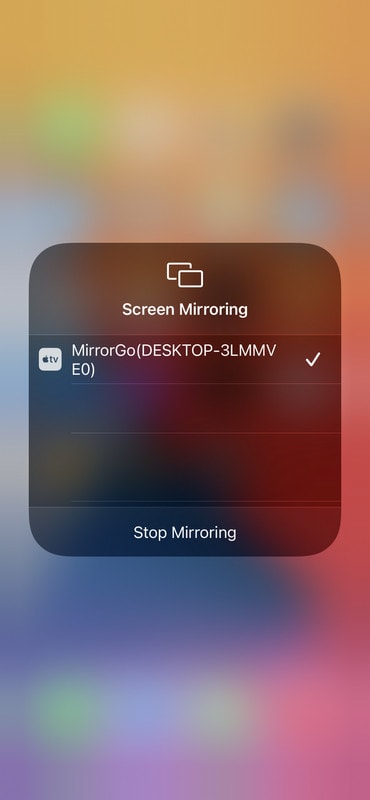
第 4 步:錄製屏幕
當您使用 MirrorGo 成功鏡像您的設備時,您將觀察到 iPhone 的屏幕顯示在計算機上。 在右側面板以及鏡像設備上,您會看到一個用於錄製屏幕的圓形圖標。 點擊選項以開始錄製您的 iPhone。 此外,完成錄製後,您只需點擊相同的選項即可停止錄製。 高清視頻將直接導入計算機目錄。

優點:
- 您可以輕鬆地在設備上鏡像或執行其他功能。
- 用 PC 鏡像後控制您的智能手機。
- 用於鏡像設備的完全免費的功能集。
- 高質量的視頻錄製效果。
缺點:
- 您需要為反向控制設備付費。
- 如果設備通過相同的 Wi-Fi 連接,則運行。
第 3 部分。如何使用 Recordit 應用程序進行屏幕錄製?
這個平台是另一個選擇,是 iPhone XR 屏幕錄製的好選擇。 儘管市場上有一系列可用的屏幕錄製工具,但如果您正在尋找錄製屏幕的最佳平台,那麼選擇會變得相當困難。 Recordit 為您提供了一個高效的功能集,可以輕鬆記錄您的設備。 要了解平台的功能,您需要查看提供的指南。
步驟 1: 您需要從 App Store 下載該平台並將其安裝在您的 iPhone 上。
步驟 2: 要成功錄製您的設備,您需要訪問 iPhone 的“控制中心”並長按錄製按鈕以打開新屏幕。 選擇“記錄它! Capture’ 從列表中開始錄製。
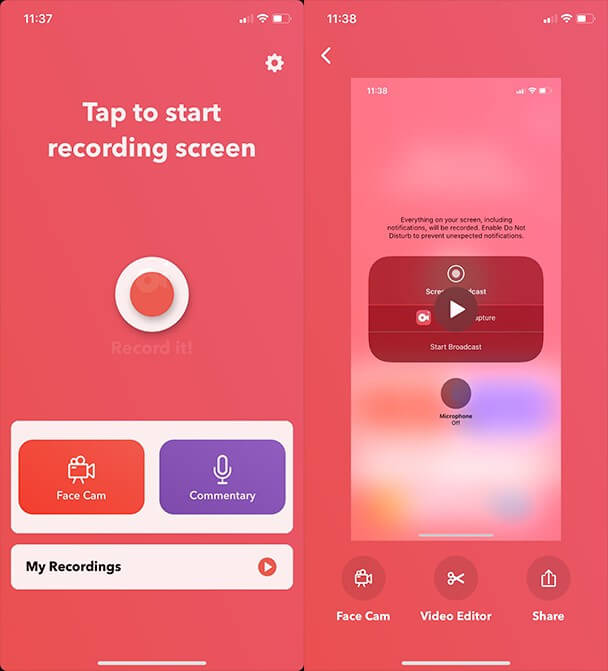
步驟 3: 當您在設備上成功錄製視頻時,您需要在相應平台上繼續編輯和修剪視頻。 這將允許您重新創建高質量的視頻。
優點:
- 提供一組高級工具以供使用。
- 在多個平台上分享您的錄音。
缺點:
- 應用程序在運行時崩潰。
- 操作可能會很慢。
結論
這篇文章介紹了 iPhone 屏幕錄製的精美功能,並為市場提供了一份出色的指南,定義瞭如何正確使用此功能。
最新文章
